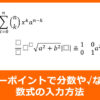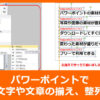パワーポイントの行間設定の方法

パワーポイントの行間設定の方法を紹介します。
パワーポイントの文章の読みづらさの原因のひとつに行間が詰まりすぎているという事があります。改行を入れると今度は開きすぎたり、なかなか調整しづらいのですが、パワーポイントでは標準機能で行間の設定が行えます。
行間設定の手順
以下の手順で行います。
1.文章の選択
行間指定したい範囲を選択後、右クリックしてメニューを呼び出して段落を選択します。

段落ウィンドウが開きます。
2.行間の設定
以下の位置が行間設定となります。プルダウンメニューになっていますので、任意に選択してください。
1.5行、2行の場合、のスペースがおおまかな行間となります。
固定値を選択した場合は、PX指定で細かく設定することができます。
3.段落前(段落後)の設定
段落前(段落後)の数値を設定すると、以下の通り段落前(段落後)にスペースをつくることができます。段落間を明確にすることで文章がより読みやすくなります。

※上記解説画面及び内容はPowerPoint2016によるものです。

 でじけろお
でじけろお